本文章以機器翻譯產生。
Pipedrive 整合:Microsoft Teams
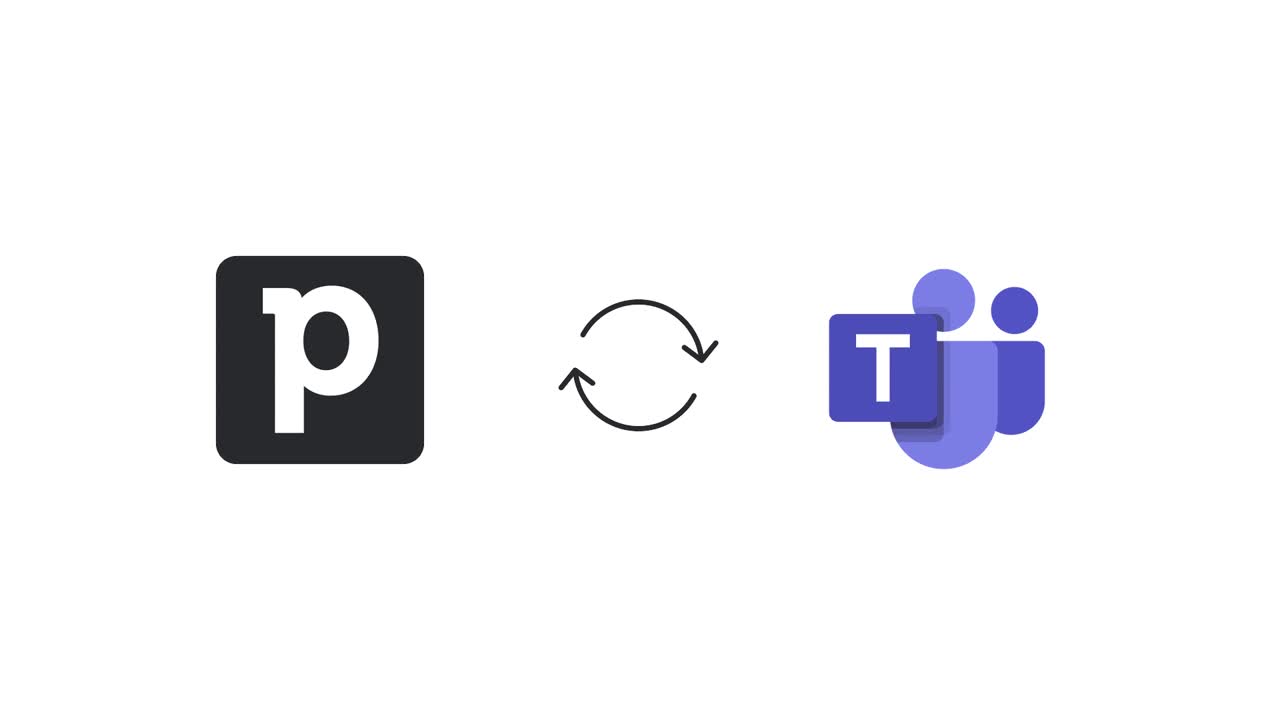
Pipedrive 與 Microsoft Teams 的整合將允許您使用 自動化 功能,將即時更新從 Pipedrive 發送到 Microsoft Teams,這樣您的團隊即使不是 Pipedrive 用戶也能保持資訊更新。
透過整合,您可以根據交易、聯絡組織或聯絡人更新發送個人或頻道消息。
該整合還將允許您直接從活動視圖中安排視頻會議。
了解更多關於 工作流程自動化。
設置整合
您可以通過前往 工具和應用 > Microsoft Teams 並點擊 ”立即連接”來安裝整合。
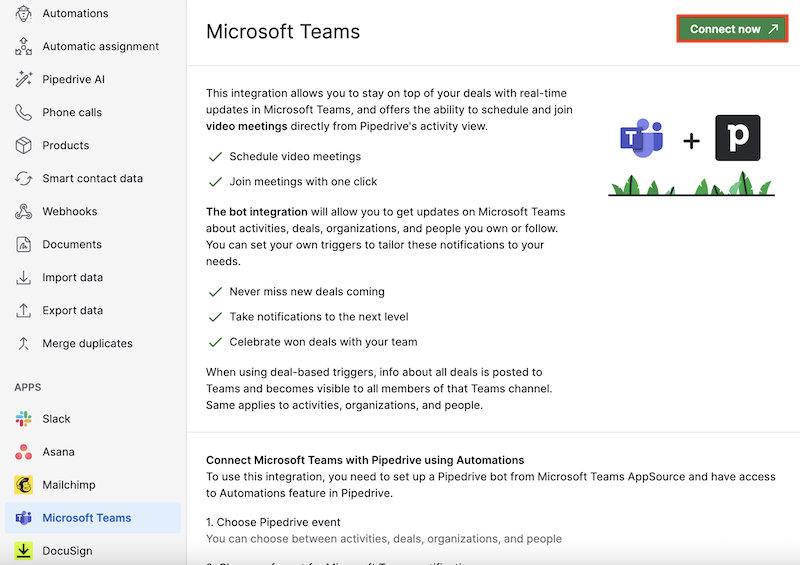
您也可以從 安排活動 提示中安裝整合。
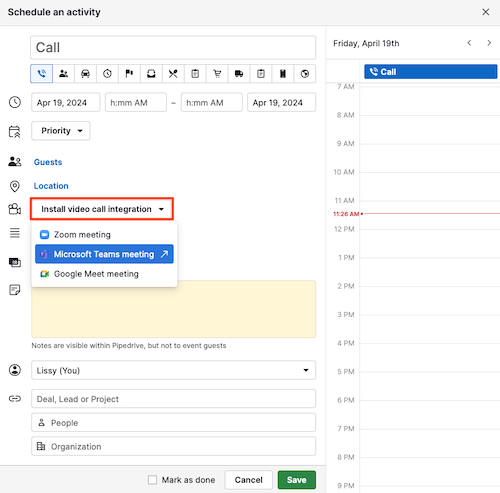
作為替代方案,您也可以直接從我們的 市場頁面 安裝整合。
系統會提示您在設備上打開 Microsoft Teams 應用,但您也可以直接從網頁應用連接。
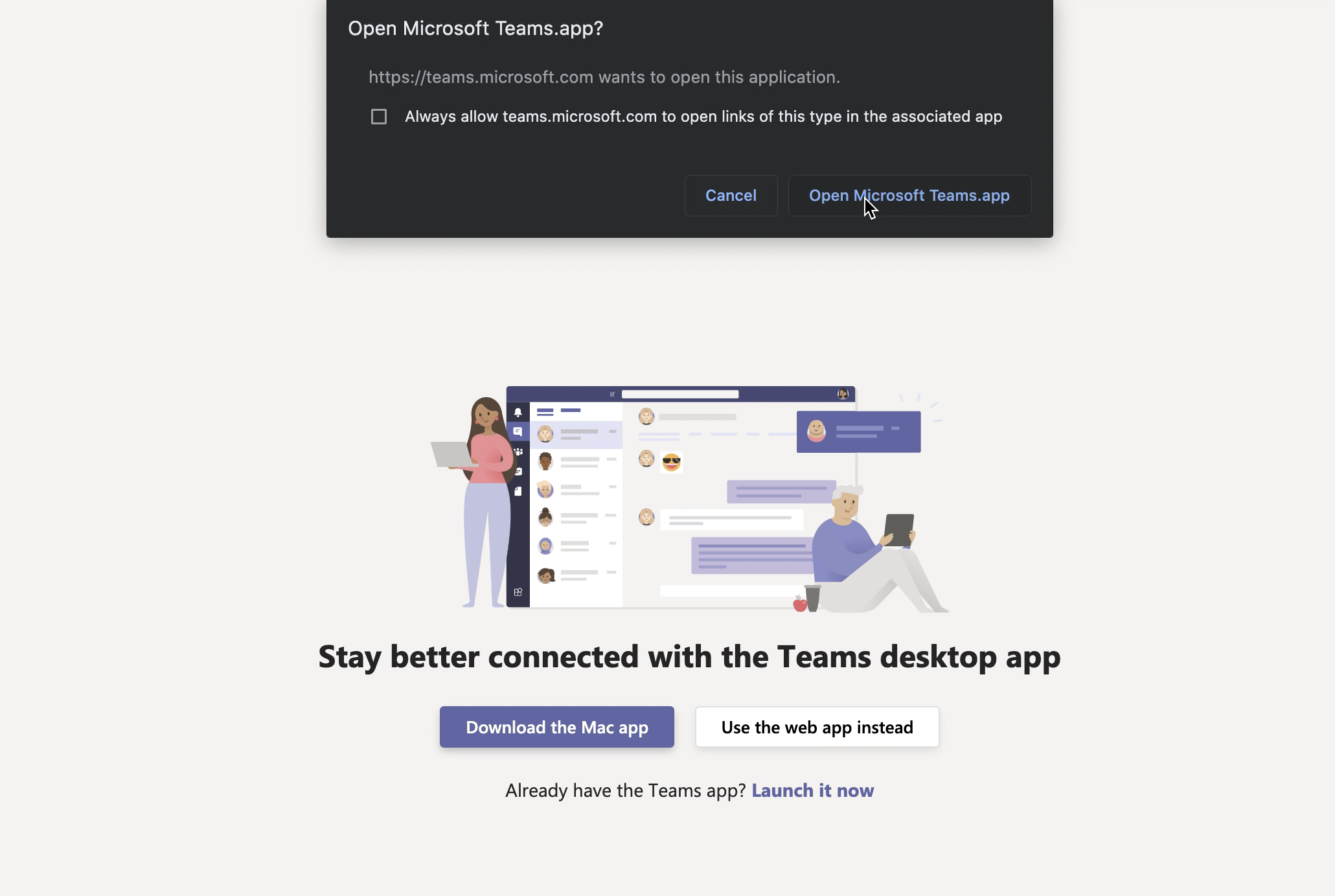
然後,您需要在您的 Microsoft Teams 帳戶中添加 Pipedrive 作為應用。該整合將允許您向直接消息或團隊頻道發送通知。
如果您想向特定團隊的頻道發送通知,您需要通過點擊 “添加到團隊” 來選擇該團隊。
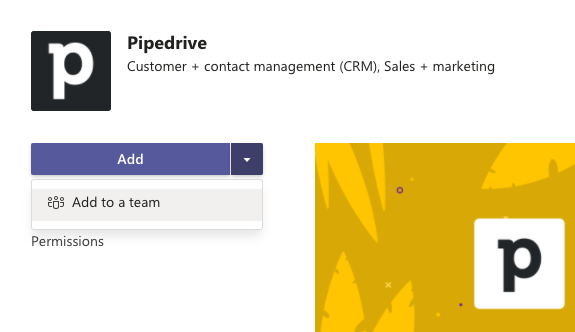
您將看到來自 Pipedrive 機器人的消息,顯示選項 連接 Pipedrive。 一旦您選擇此選項,系統會提示您 允許並安裝 Pipedrive 應用。
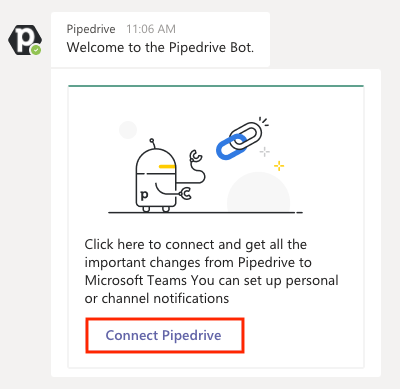
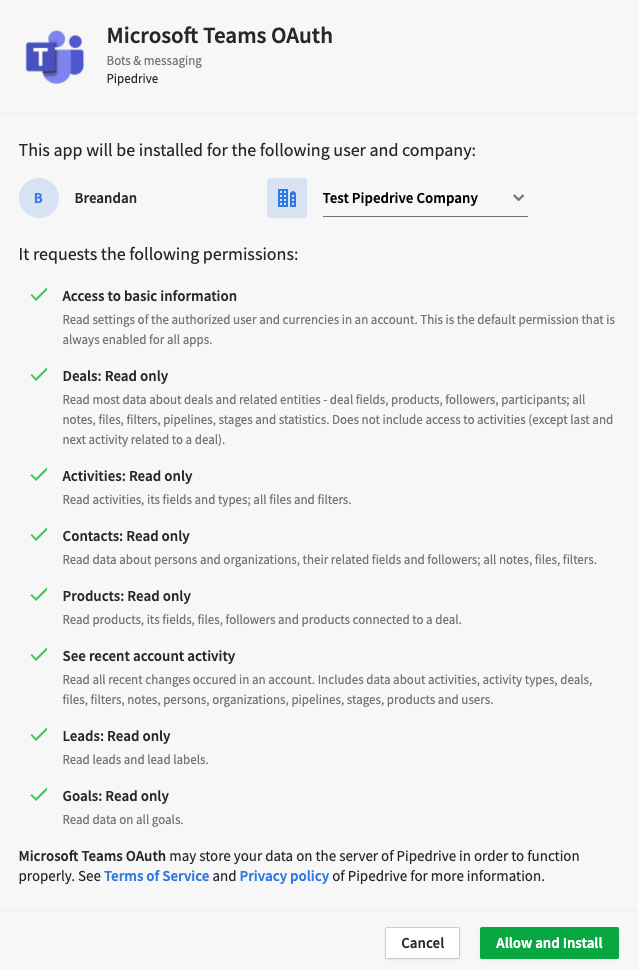
一旦您點擊 允許並安裝,將為您生成一個唯一代碼。複製此代碼並將其輸入到 Microsoft Teams 中的 Pipedrive 頻道以完成設置。
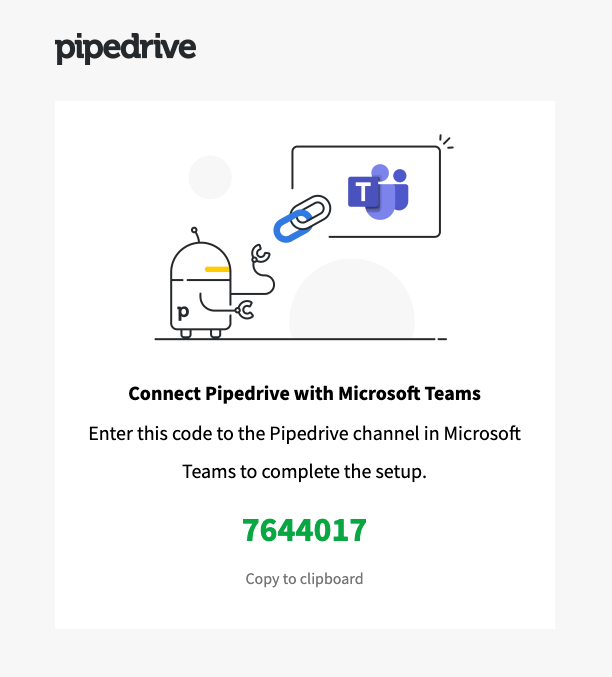
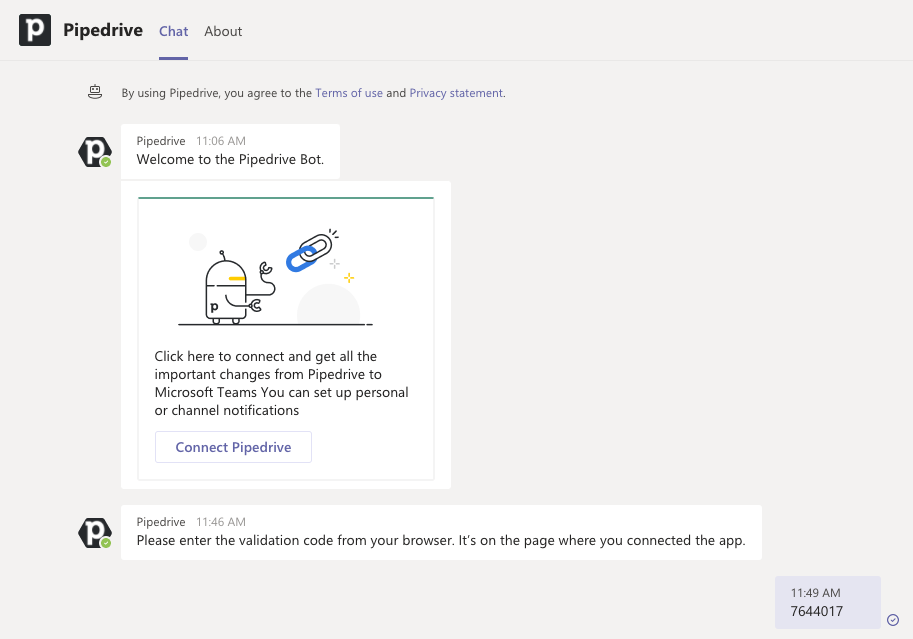
您的設置現在已完成,您可以開始使用 Pipedrive 的 Microsoft Teams 整合。
發送通知到 Microsoft Teams
要開始創建一個將通知發送到團隊頻道的工作流程自動化,您需要首先轉到您希望發送消息的頻道,並按照以下步驟操作:
- 輸入 @pipedrive
- 點擊“我能做什麼?”
- 點擊“鏈接”
- 發送消息
- 應該會出現一條消息,告知應用程序已成功鏈接
這將把您的 Pipedrive 帳戶鏈接到該特定頻道。
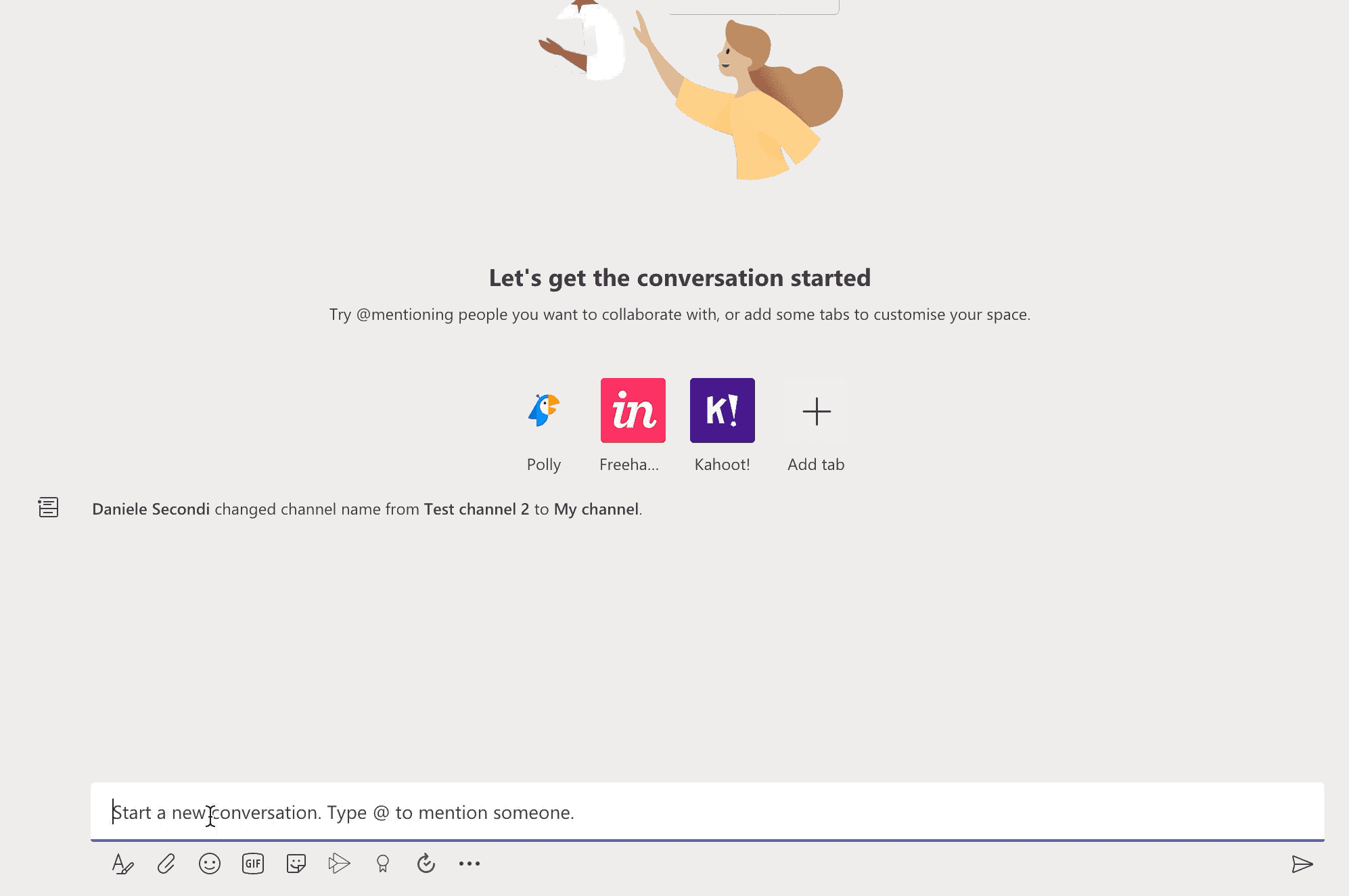
然後,您可以在工作流程自動化中設置通知。您可以將通知作為直接消息或發送到頻道。在您的工作流程自動化中,選擇 Microsoft Teams > 發送頻道消息 或 “發送直接消息”。
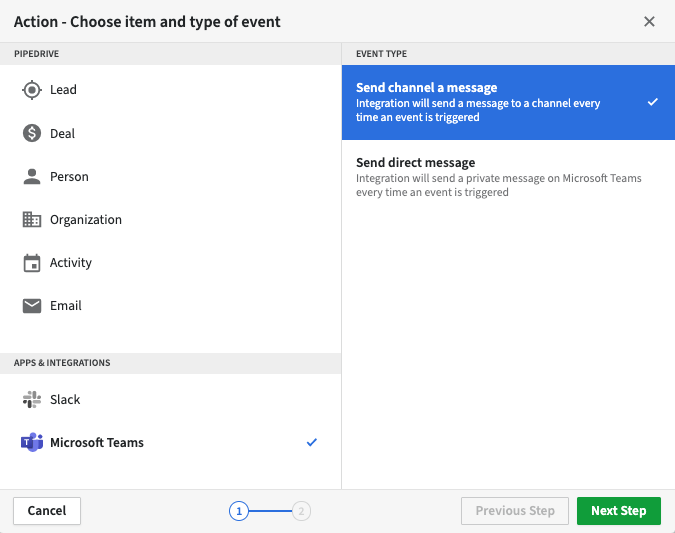
作為直接消息發送的通知將顯示在 Pipedrive 機器人窗口中。
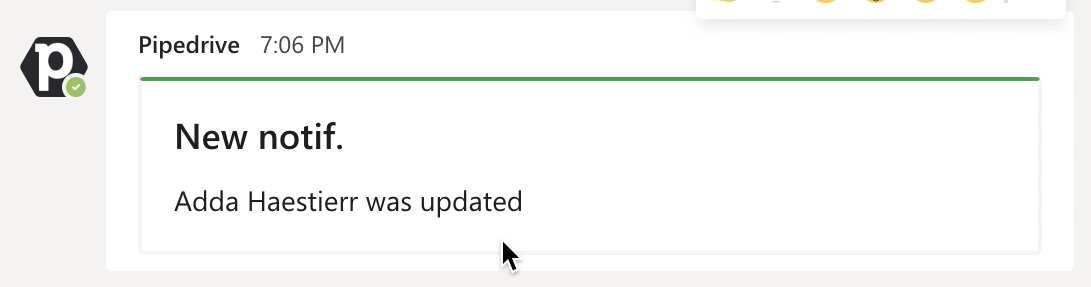
您可以在 這篇文章 中了解有關工作流程自動化功能的更多信息。
排程視頻會議
您也可以直接從 Pipedrive 的活動視圖中排程 Microsoft Teams 視頻會議。要創建活動,請創建一個活動並點擊視頻圖標旁邊的 "將其設為 Teams 會議"。
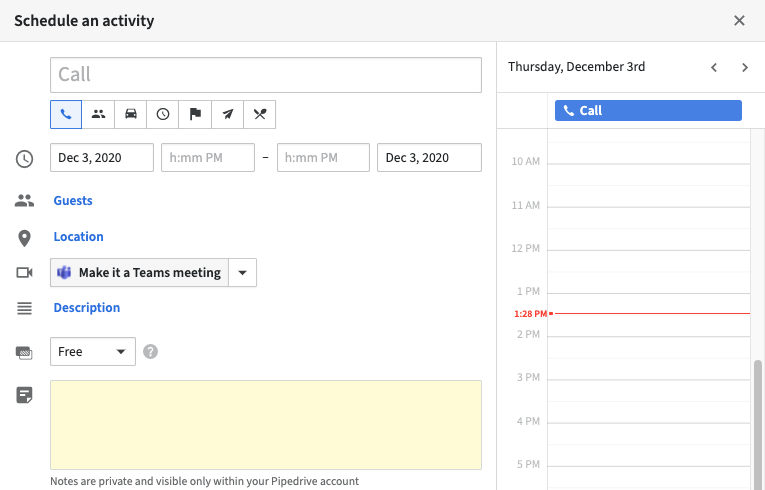
活動的地點和描述將自動填充會議鏈接和邀請。
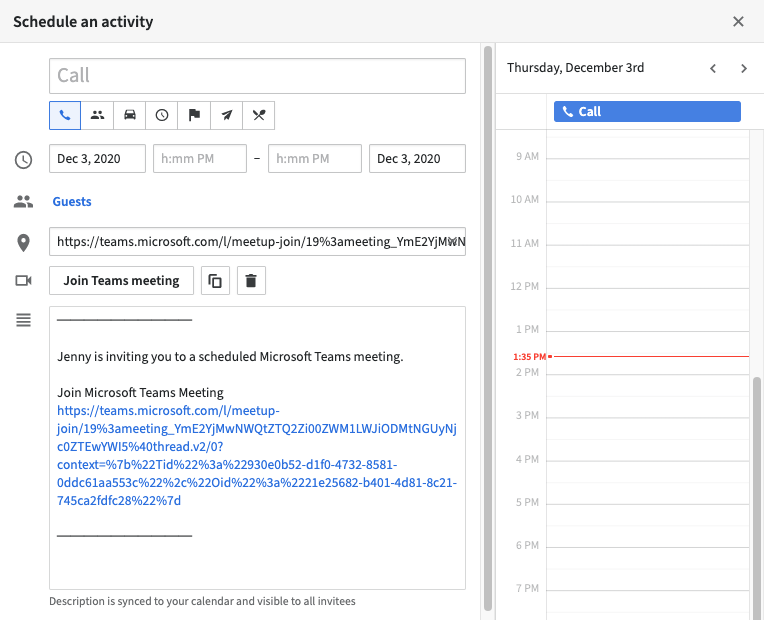
卸載整合
您必須遵循三個步驟來卸載 Microsoft Teams 整合。
首先,您必須從 Microsoft Teams 中卸載應用程式。在側邊欄中,右鍵單擊該應用程式並選擇「卸載」。
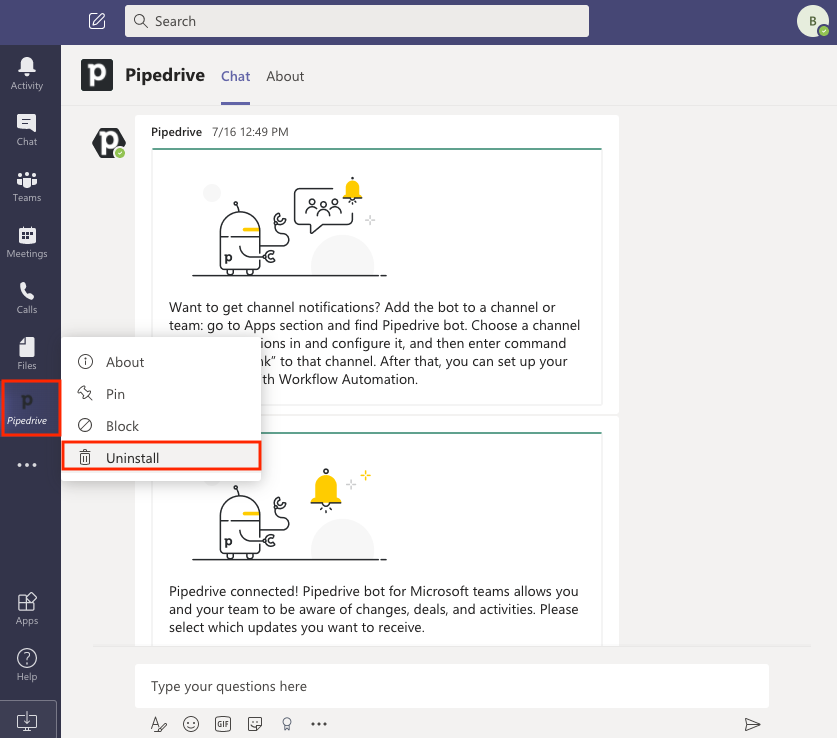
在彈出窗口中,點擊卸載。
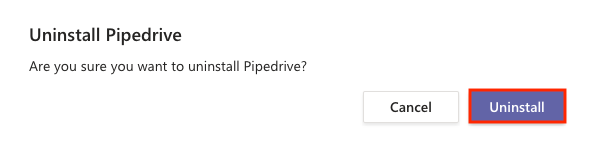
然後,您需要從 Teams 中的 Pipedrive 機器人執行命令解除連結。輸入「@Pipedrive unlink」以停止在所選的團隊或頻道中接收更新。
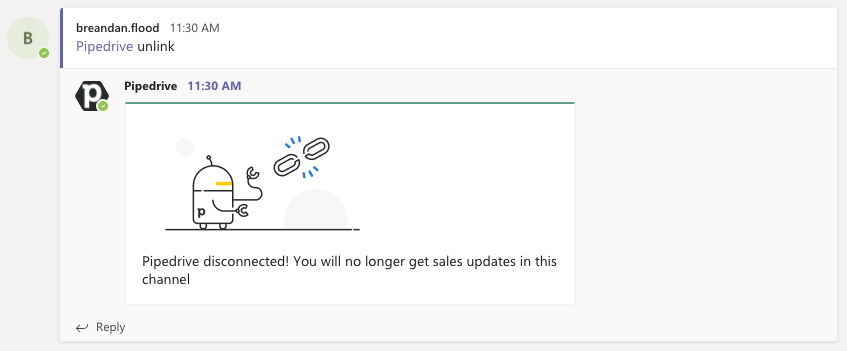
最後,您需要從 Pipedrive 中卸載整合。前往整合 > Microsoft Teams,然後在右上角選擇「卸載」以完成卸載整合。
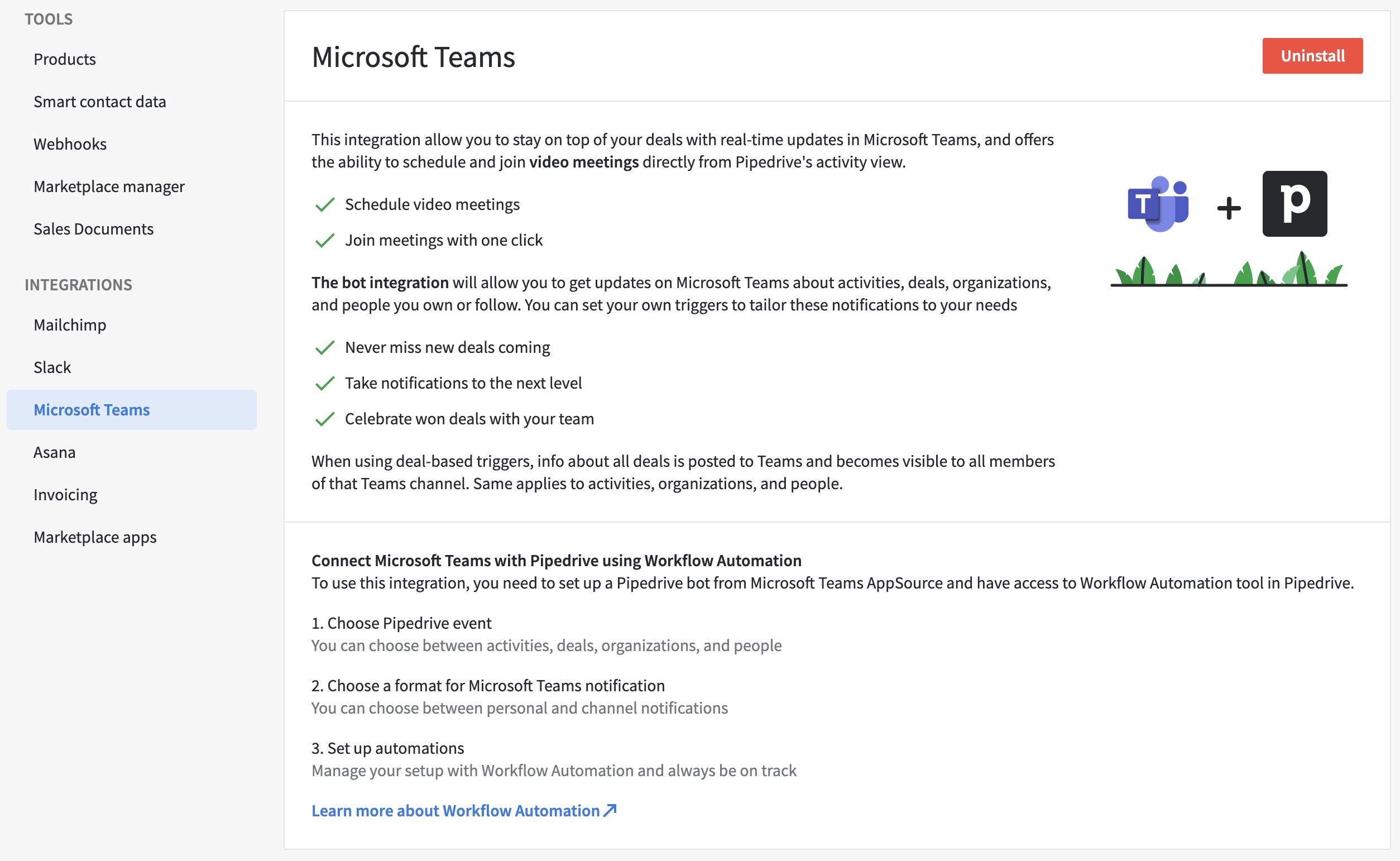
這篇文章有幫助嗎?
是
否